Ar žinote, kad jūs galite pritaikyti asmeniniams poreikiams MSN? Valdyti istorija ir parankinių aplankų pagal tai, kas jums labiausiai tinka. Pritaikymo neįgaliesiems parinktys, ieškokite MSN Explorer: apie MSN pritaikymo neįgaliesiems.
Retrospektyvos sąrašo rodinio keitimas
Galite pakeisti retrospektyvos sąrašo rodinyje Rodyti interneto puslapius pagal datą jie buvo paskutinį kartą lankomas, pagal abėcėlę svetainės pavadinimą, dažniausiai lankomas, arba chronologine tvarka pagal datą ir laiką.
-
Pasirinkitemeniu ir tada istorija.

-
Kairiojoje srityje, dalyje retrospektyvą, pasirinkite rodinysir pasirinkite, kaip norite peržiūrėti retrospektyvą.
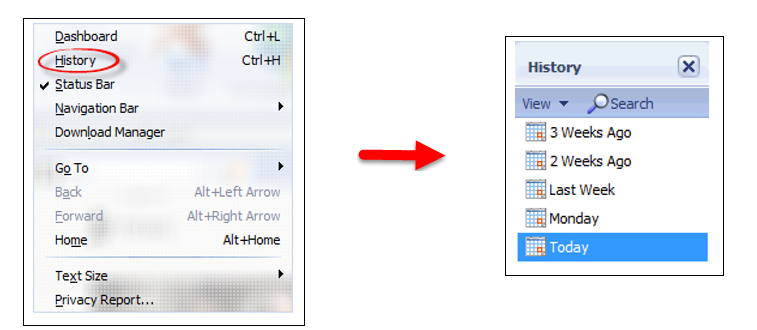
Retrospektyvos sąrašą
Išvalyti sąrašą retrospektyva bus laikinai daugiau laisvos vietos jūsų kompiuteryje ir neleisti matyti aplankytų svetainių sąrašą. Išvalykite retrospektyvos sąrašas:
-
Pasirinkite Žinynas ir parametraimeniu ir Parametrai.
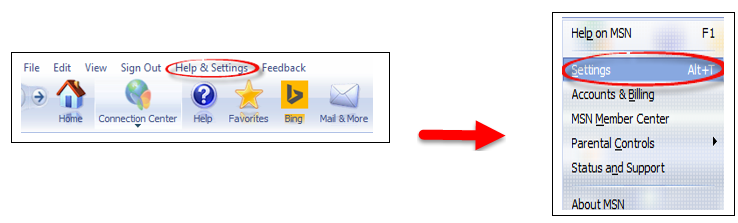
-
Kairiojoje srityje pasirinkite Interneto parinktys.
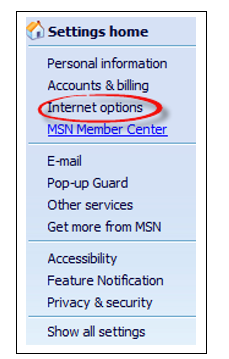
-
Pasirinkite Naršymo retrospektyvair taip.
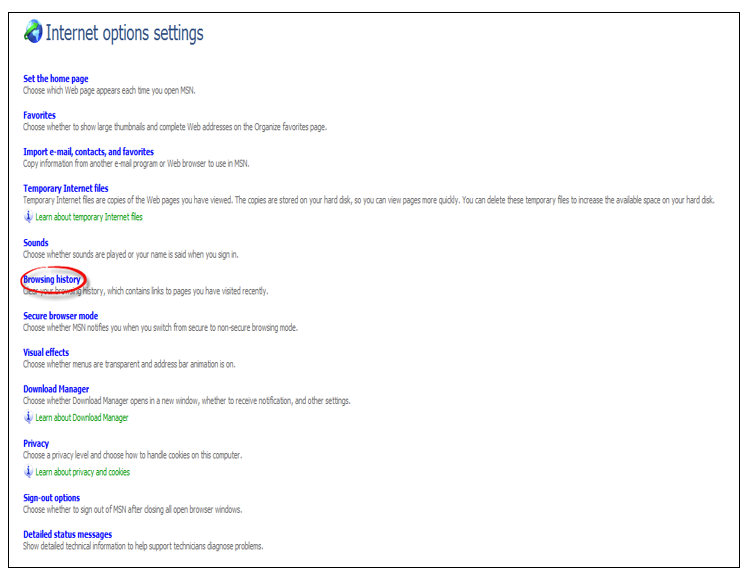

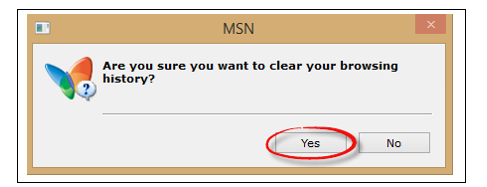
Rūšiuoti parankinių sąrašą
Parankinių aplankus ir pasirinkite, kaip norite, kad būtų galima rūšiuoti ir rodomas parankinių sąrašą.
-
Naršymo juostoje pasirinkite Parankiniaiir Tvarkyti parankinius.

-
Virš sąraše spustelėkite parankinių arbaperžiūrint paskutinį kartą, jei norite rūšiuoti pagal abėcėlę arba chronologine tvarka.

Tvarkyti parankinius
-
Naršymo juostoje pasirinkite Parankiniai ir Tvarkyti aplanką Parankiniai.

-
Pagal parankinio pavadinimą, kurį norite perkelti, pasirinkite perkelti į aplanką.
-
Pasirinkite aplanko pavadinimas.
-
Pasirinkite gerai.
Pastabos:
-
Pastaba.
-
Norėdami Rodyti kiekvieną mėgstamiausia visas žiniatinklio adresą, pasirinkite Rodyti žiniatinklio adresus (URL) žymės langelį.
Sukurkite naują aplanką
-
Naršymo juostoje pasirinkite Parankiniai ir Tvarkyti aplanką Parankiniai.

-
Kairiojoje srityje pasirinkite sukurti naują aplanką.
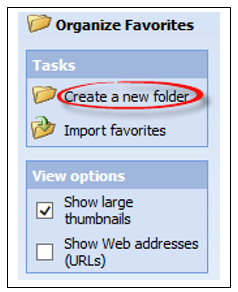
-
Lauke pavadinimas įveskite aplanko pavadinimą ir pasirinkite gerai.
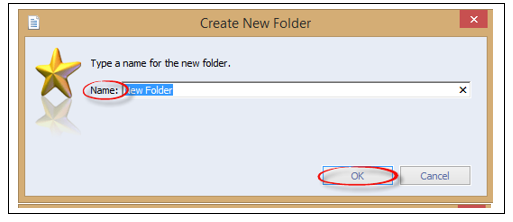
Pastabos:
-
Pastaba.
-
Pervardyti parankinį ar aplanką, pasirinkite ją ir pasirinkite Pervardyti. Įveskite naują pavadinimą ir pasirinkite gerai.
Panaikinkite aplanką arba parankinį
-
Naršymo juostoje pasirinkite Parankiniai ir Tvarkyti aplanką Parankiniai.

-
Svetainės puslapio pavadinimą arba aplanko pavadinimą, pasirinkite Naikinti ir taip.
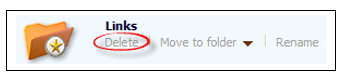
Rodyti didelis kiekvieną mėgstamiausia miniatiūros
-
Naršymo juostoje pasirinkite Parankiniai ir Tvarkyti aplanką Parankiniai.

-
Dalyje Rodyti parinktis, pažymėkite žymės langelį Rodyti didelės miniatiūros.
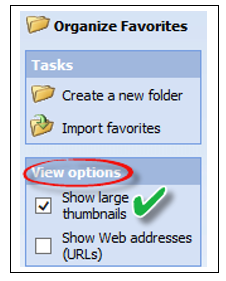
Pastabos:
-
Pastaba.
-
Jei norite atnaujinti miniatiūros, pasirinkite miniatiūros atidaryti tinklalapį. Po to, kad puslapis bus įkeltas, pasirinkite atgal grįžti į parankinius puslapį.










